文件大小:
软件介绍
软件介绍
redis desktop manager(redisdesktopmanager,rdm),一个快速、简单、支持跨平台的 redis 桌面管理工具,基于qt 5开发,支持通过ssh tunnel连接。该工具为您提供了一个易于使用的gui,可以访问您的redis数据库并执行一些基本操作:将键视为树,crud键,通过shell执行命令。rdm支持ssl/tls加密,ssh隧道,基于ssh隧道的tls(带有in-transit加密的aws elasticache)和云redis实例,例如:amazon elasticache,microsoft azure redis cache和redis labs。
redis安装教程
一、安装设置
1、将下载的软件压缩包解压到redis文件夹下,并将其拷贝到索要存放的位置,比如说我的是f:\dev\redis,在该文件夹下按住【shift】+鼠标右键,调出cmd控制台,运行redis-server.exe redis.windows.conf,如下图所示:
2、这时候,不要关闭原来的控制台,另起一个cmd窗口,在该窗口中输入redis-cli.exe -h 127.0.0.1 -p 6379
二、验证redis是否可用
设置键值对 set mykey abc
取出键值对 get mykey
当我们看到显示出的“abc”时,就说明我们已经安装成功
redis服务常用指令
注册服务
redis-server.exe --service-install redis.windows.conf
删除服务
redis-server --service-uninstall
开启服务
redis-server --service-start
停止服务
redis-server --service-stop
redis desktop manager中文版使用方法
1、首先是我们先启动一个redis服务器,双击redis desktop manager图标,进入redis desktop manager的主界面,点击【连接到redis服务器】按钮。
2、在打开的【新连接设置】面板中,在“设置名字”中填写自定义的连接名称,这里我由于是在连接本地的redis,所以说将其命名为:“localhosta”;在地址中填写本地的连接地址,我这里的连接地址为:“127.0.0.1”。当配置完上述信息后,我们点击左下角的【测试链接】按钮进行连接测试。当我们看到弹出的“连接的redis服务器成功”窗口时,这说明我们的连接信息配置正确。
3、点击【好】按钮,连接redis服务器。redis的默认数据存放位置为db0,在这里我们可以看到我们所存放的信息。
常见问题
在linux 下出现黑屏
rdm 从0.8.0+ 开始, 要求显卡驱动支持 opengl。 在命令行终端 运行redis-desktop-manager, 搜索以下错误: libgl error: failed to load driver: xxx
也可以通过运行其他 opengl程序来测试 opengl支持, 例如: 运行 glxgears测试程序。
在virtualbox 下出现黑屏
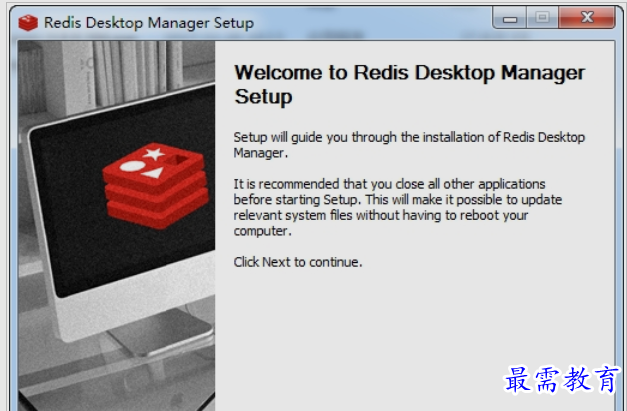
删除rdm安装目录下面的 opengl32sw.dll 然后下载修复版的opengl32sw.dll 到相同目录下面。
使用windows远程桌面出现黑屏
你需要在 “远程桌面连接” 里面的 “显示选项/显示/颜色” 调整颜色深度为32位。 其他远程桌面软件出现黑屏, 在相应设置里面调整颜色深度至32位。
更新内容
新特性
批量操作:删除多个键,为多个键设置 ttl,可从一个数据库一键复制到另一个数据库
连接树中的 memory analyzer
bug修复
修复 批量操作失败,但出现群集成功的消息 这一问题
版权声明:
1 本站所有资源(含游戏)均是软件作者、开发商投稿,任何涉及商业盈利目的均不得使用,否则产生的一切后果将由您自己承担!
2 本站将不对任何资源负法律责任,所有资源请在下载后24小时内删除。
3 若有关在线投稿、无法下载等问题,请与本站客服人员联系。
4 如侵犯了您的版权、商标等,请立刻联系我们并具体说明情况后,本站将尽快处理删除,联系QQ:2499894784
 湘公网安备:43011102000856号
湘公网安备:43011102000856号 

点击加载更多评论>>